MATLAB神经网络工具箱的详细使用步奏
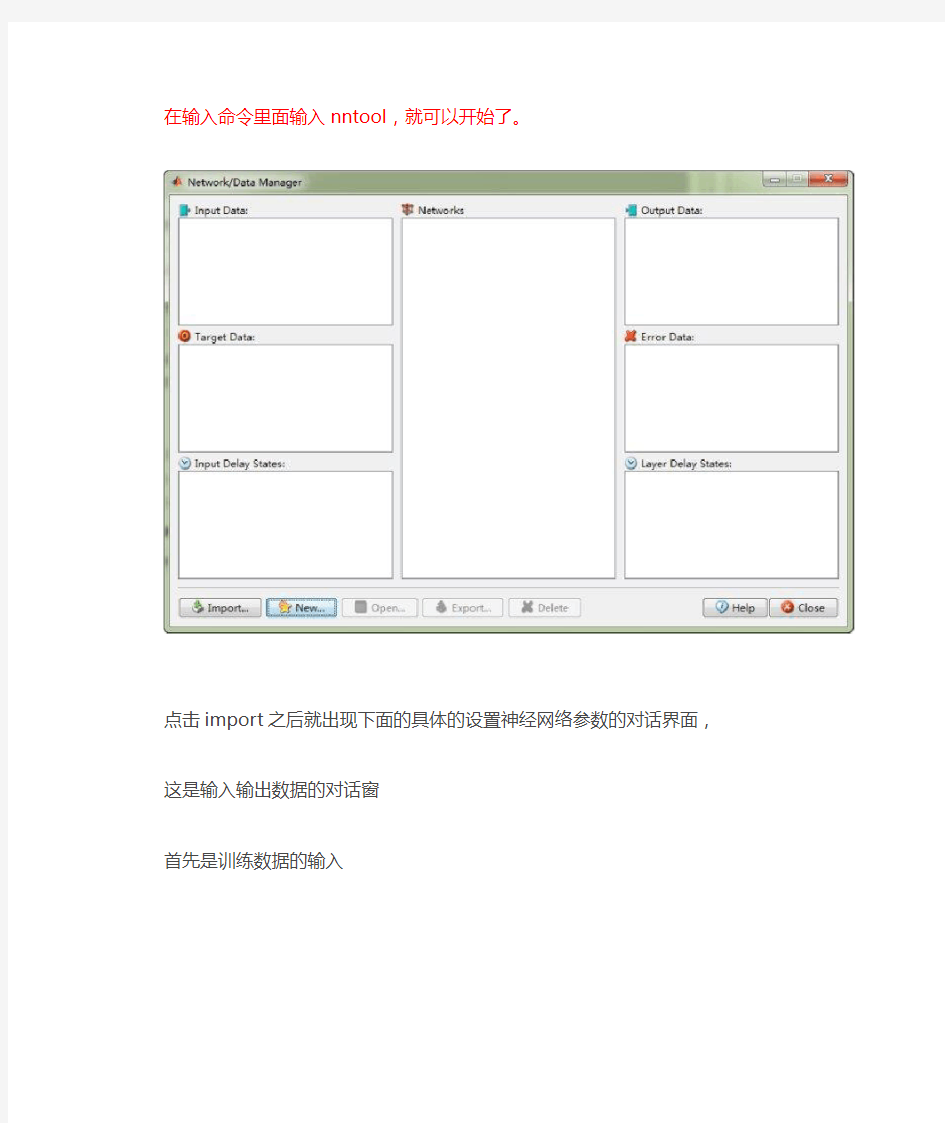

在输入命令里面输入nntool,就可以开始了。
点击import之后就出现下面的具体的设置神经网络参数的对话界面,这是输入输出数据的对话窗
首先是训练数据的输入
然后点击new,创建一个新的神经网络network1,并设置其输入输出数据,包括名称,神经网络的类型以及隐含层的层数和节点数,还有隐含层及输出层的训练函数等
点击view,可以看到这是神经网络的可视化直观表达
创建好了一个network之后,点击open,可以看到一个神经网络训练,优化等的对话框,选择了输入输出数据后,点击train,神经网络开始训练,如右下方的图,可以显示动态结果
下面三个图形则是点击performance,training state以及regression而出现的
下面就是simulate,输入的数据是用来检验这个网络的数据,output改一个名字,这样就把输出数据和误差都存放起来了
在主界面上点击export就能将得到的out结果输入到matlab中并查看
下图就是输出的两个outputs结果
(完整版)BP神经网络matlab实例(简单而经典).doc
p=p1';t=t1'; [pn,minp,maxp,tn,mint,maxt]=premnmx(p,t); % 原始数据归一化 net=newff(minmax(pn),[5,1],{'tansig','purelin'},'traingdx'); %设置网络,建立相应的BP 网络net.trainParam.show=2000; % 训练网络 net.trainParam.lr=0.01; net.trainParam.epochs=100000; net.trainParam.goal=1e-5; [net,tr]=train(net ,pn,tn); %调用TRAINGDM 算法训练BP 网络 pnew=pnew1'; pnewn=tramnmx(pnew,minp,maxp); anewn=sim(net,pnewn); anew=postmnmx(anewn,mint,maxt); %对 BP 网络进行仿真%还原数据 y=anew'; 1、 BP 网络构建 (1)生成 BP 网络 net newff ( PR,[ S1 S2...SNl],{ TF1 TF 2...TFNl }, BTF , BLF , PF ) PR :由R 维的输入样本最小最大值构成的R 2 维矩阵。 [ S1 S2...SNl] :各层的神经元个数。 {TF 1 TF 2...TFNl } :各层的神经元传递函数。 BTF :训练用函数的名称。 (2)网络训练 [ net,tr ,Y, E, Pf , Af ] train (net, P, T , Pi , Ai ,VV , TV ) (3)网络仿真 [Y, Pf , Af , E, perf ] sim(net, P, Pi , Ai ,T ) {'tansig','purelin'},'trainrp' BP 网络的训练函数 训练方法 梯度下降法 有动量的梯度下降法 自适应 lr 梯度下降法 自适应 lr 动量梯度下降法弹性梯度下降法训练函数traingd traingdm traingda traingdx trainrp Fletcher-Reeves 共轭梯度法traincgf Ploak-Ribiere 共轭梯度法traincgp
matlab工具箱如何安装
matlab工具箱如何安装 在matlab的file下面的set path把它加上,把路径加进去后在: file→Preferences→General的Toolbox Path Caching里点击update Toolbox Path Cache更新一下。 以下是我在别的地方看到的,转过来你参考一下吧。 首先说说添加到matlab搜索路径好处:1 对n——你只需要存储一个副本,就可以在其他地方使用。具体来说,假设你在数据盘D上新建了两个目录abc和def,这两个工程(每个目录下的所有程序相应地称为一个工程)都需要调用同一个(些)函数(简称工具箱),这时候,如果你没有把该工具箱添加到matlab 的搜索路径下,则需要分别把工具箱中所有用到的文件都复制到目录abc和def下才能正确运行。这显然浪费空间,所以,matlab提供了一个搜索路径(默认在matlab安装目录下的toolbox中),只要把工具箱对应的整个文件夹复制到搜索路径对应的目录下,并且通知matlab一声(把该路径正确添加到搜索路径中),就可以在abc和def中使用这个工具箱了(即无论你的工程文件在哪个目录(有效的目录)下都可以访问这个工具箱中的函数)。下面就以matlab安装目录下的toolbox目录作为默认的添加路径进行详细说明。 1. 如何添加工具箱? 以下是添加工具箱的方法: 如果是Matlab安装光盘上的工具箱,重新执行安装程序,选中即可。如果是单独下载的工具箱,则需要把新的工具箱(以下假设工具箱名字为svm)解压到toolbox目录下,然后用addpath或者pathtool 把该工具箱的路径添加到matlab的搜索路径中,最后用which newtoolbox_command.m来检验是否可以访问。如果能够显示新设置的路径,则表明该工具箱可以使用了。具体请看工具箱自己代的README 文件。 1.1 举例: 要添加的工具箱为svm,则解压后,里边有一个目录svm,假设matlab安装在D:\MATLAB6p5,将svm目录拷贝至D:\MATLAB6p5\toolbox,然后运行matlab,在命令窗口输入addpath D:\MATLAB6p5\toolbox\svm回车,来添加路径。然后在svm目录下,任意找一个m文件,以svcinfo.m 为例,在命令窗口中输入which svcinfo.m。如果显示出该文件路径,如D:\MATLAB6p5\toolbox\svm\svcinfo.m,则安装成功,当然也可以在命令窗口输入path来查看。 上面的说明和例子基本上介绍了在matlab中如何添加工具箱,下面是其他补充: 1.2 添加方式总结: 事实上,有两种添加工具箱到matlab搜索路径的方法:其一是用代码,其二是用界面。其实无论用哪种方法,都是修改pathdef.m这个文件,阁下如果是高手,可以直接打开该文件修改,呵呵,对此这里不作讨论。 1.2.1 代码方式: 适用于添加下载的工具箱(别人的): 在命令窗口输入addpath D:\MATLAB6p5\toolbox\svm 或者addpath(‘D:\MATLAB6p5\toolbox\svm’); 但是这种方法只能添加svm目录,如果该目录下有其他子文件夹,并且运行时候“隐式”调用到这些子文件夹(例如假设svm目录下存在子文件夹matdata,该子文件夹下有logo.mat这个文件,且在m文件代码中使用了诸如load logo 这样的句子,即没有显式给出logo.mat的具体路径,则称为“隐式”),则不能正确访问。因此,有必要在添加时使用以下语句把svm目录下所有文件夹都添加到搜索路径中:500){this.resized=true;;}"> 程序代码 addpath(genpath(D:\MATLAB6p5\toolbox\svm)); 另外,如果只使用以上代码,则退出matlab后,新添加的路径不会被保存下来,下次重新启动matlab
matlab工具箱
至于工具箱的安装说明参见: https://www.360docs.net/doc/4813978116.html,/viewthread.php?tid=120&page=1&fromuid=4481#p id123 Maplesoft《Maple Toolbox for MATLAB》 https://www.360docs.net/doc/4813978116.html,/thread-236-1-1.html Sergiy Iglin《Graph Theory Toolbox》(图论工具 箱)https://www.360docs.net/doc/4813978116.html,/thread-295-1-1.html Koert Kuipers《Branch And Bound toolbox 2.0》(BNB20分支定界工具 箱)https://www.360docs.net/doc/4813978116.html,/thread-226-1-1.html Howard Wilson《Numerical Integration Toolbox》(NIT数值积分工具 箱)https://www.360docs.net/doc/4813978116.html,/thread-225-1-1.html Anton Zaicenco《FEM toolbox for solid mechanics》(固体力学有限元工具箱)https://www.360docs.net/doc/4813978116.html,/thread-219-1-1.html Nicholas J. Higham《The Matrix Computation Toolbox》(矩阵计算工具箱) https://www.360docs.net/doc/4813978116.html,/thread-422-1-1.html Paolo Di Prodi《robotic toolbox》(机器人工具 箱)https://www.360docs.net/doc/4813978116.html,/thread-274-1-1.html Moein Mehrtash《GPS Navigation Toolbox 》(GPS导航工具箱) https://www.360docs.net/doc/4813978116.html,/thread-228-1-1.html J.Divahar 《Airfoil_Analyzer_toolbox》(翼型分析工具箱) https://www.360docs.net/doc/4813978116.html,/thread-218-1-1.html Rasmus Anthin《Multivariable Calculus Toolbox 》(多变量微积分工具 箱)https://www.360docs.net/doc/4813978116.html,/thread-251-1-1.html 《Time frequency analysis toolbox》(时频分析工具 箱)https://www.360docs.net/doc/4813978116.html,/thread-439-1-1.html
matlab工具箱的安装方法 ROBOT工具箱精解
robotic toolbox for matlab工具箱下载地址: https://www.360docs.net/doc/4813978116.html,/source/940770 1. PUMA560的MATLAB仿真 要建立PUMA560的机器人对象,首先我们要了解PUMA560的D-H参数,之后我们可以利用Robotics Toolbox工具箱中的link和robot函数来建立 PUMA560的机器人对象。 其中link函数的调用格式: L = LINK([alpha A theta D]) L =LINK([alpha A theta D sigma]) L =LINK([alpha A theta D sigma offset]) L =LINK([alpha A theta D], CONVENTION) L =LINK([alpha A theta D sigma], CONVENTION) L =LINK([alpha A theta D sigma offset], CONVENTION) 参数CONVENTION可以取‘standard’和‘modified’,其中‘standard’代表采用标准的D-H参数,‘modified’代表采用改进的D-H参数。参数‘alpha’代表扭转角,参数‘A’代表杆件长度,参数‘theta’代表关节角,参数‘D’代表横距,参数‘sigma’代表关节类型:0代表旋转关节,非0代表移动关节。另外LINK还有一些数据域: LINK.alpha %返回扭转角 LINK.A %返回杆件长度 LINK.theta %返回关节角 LINK.D %返回横距 LINK.sigma %返回关节类型 LINK.RP %返回‘R’(旋转)或‘P’(移动) LINK.mdh %若为标准D-H参数返回0,否则返回1 LINK.offset %返回关节变量偏移 LINK.qlim %返回关节变量的上下限[min max] LINK.islimit(q) %如果关节变量超限,返回-1, 0, +1 LINK.I %返回一个3×3 对称惯性矩阵
最新matlab优化工具箱介绍
m a t l a b优化工具箱介 绍
matlab优化工具箱介绍 分类: Matlab2007-11-03 20:27 6405人阅读评论(0) 收藏举报在生活和工作中,人们对于同一个问题往往会提出多个解决方案,并通过各方面的论证从中提取最佳方案。最优化方法就是专门研究如何从多个方案中科学合理地提取出最佳方案的科学。由于优化问题无所不在,目前最优化方法的应用和研究已经深入到了生产和科研的各个领域,如土木工程、机械工程、化学工程、运输调度、生产控制、经济规划、经济管理等,并取得了显著的经济效益和社会效益。 用最优化方法解决最优化问题的技术称为最优化技术,它包含两个方面的内容: 1)建立数学模型即用数学语言来描述最优化问题。模型中的数学关系式反映了最优化问题所要达到的目标和各种约束条件。 2)数学求解数学模型建好以后,选择合理的最优化方法进行求解。 最优化方法的发展很快,现在已经包含有多个分支,如线性规划、整数规划、非线性规划、动态规划、多目标规划等。 9.1 概述 利用Matlab的优化工具箱,可以求解线性规划、非线性规划和多目标规划问题。具体而言,包括线性、非线性最小化,最大最小化,二次规划,半无限问题,线性、非线性方程(组)的求解,线性、非线性的最小二乘问题。另外,该工具箱还提供了线性、非线性最小化,方程求解,曲线拟合,二次规划等问
5.大型方法的演示函数
9.1.3 参数设置 利用optimset函数,可以创建和编辑参数结构;利用optimget函数,可以获得options优化参数。 ● optimget函数 功能:获得options优化参数。 语法: val = optimget(options,'param') val = optimget(options,'param',default) 描述: val = optimget(options,'param') 返回优化参数options中指定的参数的 值。只需要用参数开头的字母来定义参数就行了。 val = optimget(options,'param',default) 若options结构参数中没有定义 指定参数,则返回缺省值。注意,这种形式的函数主要用于其它优化 函数。 举例:
不错的Matlab神经网络工具箱实用指南
Matlab的神经网络工具箱实用指南 文章摘要:第一章是神经网络的基本介绍,第二章包括了由工具箱指定的有关网络结构和符号的基本材料以及建立神经网络的一些基本函数,例如new、init、adapt和train。第三章以反向传播网络为例讲解了反向传播网络的原理和应用的基本过程。 第一章介绍 1.神经网络 神经网络是单个并行处理元素的集合,我们从生物学神经系统得到启发。在自然界,网络功能主要由神经节决定,我们可以通过改变连接点的权重来训练神经网络完成特定的功能。 一般的神经网络都是可调节的,或者说可训练的,这样一个特定的输入便可得到要求的输出。如下图所示。这里,网络根据输出和目标的比较而调整,直到网络输出和目标匹配。作为典型,许多输入/目标对应的方法已被用在有监督模式中来训练神经网络。 神经网络已经在各个领域中应用,以实现各种复杂的功能。这些领域包括:模式识别、鉴定、分类、语音、翻译和控制系统。 如今神经网络能够用来解决常规计算机和人难以解决的问题。我们主要通过这个工具箱来建立示范的神经网络系统,并应用到工程、金融和其他实际项目中去。 一般普遍使用有监督训练方法,但是也能够通过无监督的训练方法或者直接设计得到其他的神经网络。无监督网络可以被应用在数据组的辨别上。一些线形网络和Hopfield网络是直接设计的。总的来说,有各种各样的设计和学习方法来增强用户的选择。 神经网络领域已经有50年的历史了,但是实际的应用却是在最近15年里,如今神经网络仍快速发展着。因此,它显然不同与控制系统和最优化系统领域,它们的术语、数学理论和设计过程都已牢固的建立和应用了好多年。我们没有把神经网络工具箱仅看作一个能正常运行的建好的处理轮廓。我们宁愿希望它能成为一个有用的工业、教育和研究工具,一个能够帮助用户找到什么能够做什么不能做的工具,一个能够帮助发展和拓宽神经网络领域的工具。因为这个领域和它的材料是如此新,这个工具箱将给我们解释处理过程,讲述怎样运用它们,并且举例说明它们的成功和失败。我们相信要成功和满意的使用这个工具箱,对范例
BP神经网络地设计实例(MATLAB编程)
神经网络的设计实例(MATLAB编程) 例1 采用动量梯度下降算法训练BP 网络。训练样本定义如下: 输入矢量为 p =[-1 -2 3 1 -1 1 5 -3] 目标矢量为t = [-1 -1 1 1] 解:本例的MATLAB 程序如下: close all clear echo on clc % NEWFF——生成一个新的前向神经网络% TRAIN——对BP 神经网络进行训练 % SIM——对BP 神经网络进行仿真pause % 敲任意键开始 clc % 定义训练样本 P=[-1, -2, 3, 1; -1, 1, 5, -3]; % P 为输入矢量T=[-1, -1, 1, 1]; % T 为目标矢量
clc % 创建一个新的前向神经网络 net=newff(minmax(P),[3,1],{'tansig','purelin'},'traingdm') % 当前输入层权值和阈值 inputWeights=net.IW{1,1} inputbias=net.b{1} % 当前网络层权值和阈值 layerWeights=net.LW{2,1} layerbias=net.b{2} pause clc % 设置训练参数 net.trainParam.show = 50; net.trainParam.lr = 0.05; net.trainParam.mc = 0.9; net.trainParam.epochs = 1000; net.trainParam.goal = 1e-3; pause clc % 调用TRAINGDM 算法训练BP 网络 [net,tr]=train(net,P,T);
Matlab训练好的BP神经网络如何保存和读取方法(附实例说明)
Matlab训练好的BP神经网络如何保存和读取方法(附实例说明) 看到论坛里很多朋友都在提问如何存储和调用已经训练好的神经网络。 本人前几天也遇到了这样的问题,在论坛中看了大家的回复,虽然都提到了关键的两个函数“save”和“load”,但或多或少都简洁了些,让人摸不着头脑(呵呵,当然也可能是本人太菜)。通过不断调试,大致弄明白这两个函数对神经网络的存储。下面附上实例给大家做个说明,希望对跟我有一样问题的朋友有所帮助。 如果只是需要在工作目录下保到当前训练好的网络,可以在命令窗口 输入:save net %net为已训练好的网络 然后在命令窗口 输入:load net %net为已保存的网络 加载net。 但一般我们都会在加载完后对网络进行进一步的操作,建议都放在M文件中进行保存网络和调用网络的操作 如下所示: %% 以函数的形式训练神经网络 functionshenjingwangluo() P=[-1,-2,3,1; -1,1,5,-3]; %P为输入矢量 T=[-1,-1,1,1,]; %T为目标矢量 net=newff(minmax(P),[3,1],{'tansig','purelin'},'traingdm') %创建一个新的前向神经网络 inputWeights=net.IW{1,1} inputbias=net.b{1} %当前输入层权值和阀值 layerWeights=net.LW{2,1} layerbias=net.b{2} net.trainParam.show=50; net.trainParam.lr=0.05; net.trainParam.mc=0.9;
matlab工具箱安装教程
1.1 如果是Matlab安装光盘上的工具箱,重新执行安装程序,选中即可; 1.2 如果是单独下载的工具箱,一般情况下仅需要把新的工具箱解压到某个目录。 2 在matlab的file下面的set path把它加上。 3 把路径加进去后在file→Preferences→General的Toolbox Path Caching里点击update Toolbox Path Cache更新一下。 4 用which newtoolbox_command.m来检验是否可以访问。如果能够显示新设置的路径,则表明该工具箱可以使用了。 把你的工具箱文件夹放到安装目录中“toolbox”文件夹中,然后单击“file”菜单中的“setpath”命令,打开“setpath”对话框,单击左边的“ADDFolder”命令,然后选择你的那个文件夹,最后单击“SAVE”命令就OK了。 MATLAB Toolboxes ============================================
https://www.360docs.net/doc/4813978116.html,/zsmcode.html Binaural-modeling software for MATLAB/Windows https://www.360docs.net/doc/4813978116.html,/home/Michael_Akeroyd/download2.html Statistical Parametric Mapping (SPM) https://www.360docs.net/doc/4813978116.html,/spm/ext/ BOOTSTRAP MATLAB TOOLBOX https://www.360docs.net/doc/4813978116.html,.au/downloads/bootstrap_toolbox.html The DSS package for MATLAB DSS Matlab package contains algorithms for performing linear, deflation and symmetric DSS. http://www.cis.hut.fi/projects/dss/package/ Psychtoolbox https://www.360docs.net/doc/4813978116.html,/download.html Multisurface Method Tree with MATLAB https://www.360docs.net/doc/4813978116.html,/~olvi/uwmp/msmt.html A Matlab Toolbox for every single topic ! https://www.360docs.net/doc/4813978116.html,/~baum/toolboxes.html eg. BrainStorm - MEG and EEG data visualization and processing CLAWPACK is a software package designed to compute numerical solutions to hyperbolic partial differential equations using a wave propagation approach https://www.360docs.net/doc/4813978116.html,/~claw/ DIPimage - Image Processing Toolbox PRTools - Pattern Recognition Toolbox (+ Neural Networks) NetLab - Neural Network Toolbox FSTB - Fuzzy Systems Toolbox Fusetool - Image Fusion Toolbox http://www.metapix.de/toolbox.htm
MATLAB中常用的工具箱
6.1.1MA TLAB中常用的工具箱 MA TLAB中常用的工具箱有: Matlab main toolbox——matlab主工具箱 Control system toolbox——控制系统工具箱Communication toolbox——通信工具箱 Financial toolbox——财政金融工具箱 System identification toolbox——系统辨识工具箱 Fuzzy logic toolbox ——模糊逻辑工具箱 Higher-order spectral analysis toolbox——高阶谱分析工具箱Image processing toolbox——图像处理工具箱 Lmi contral toolbox——线性矩阵不等式工具箱 Model predictive contral toolbox——模型预测控制工具箱 U-Analysis ang sysnthesis toolbox——u分析工具箱 Neural network toolbox——神经网络工具箱 Optimization toolbox——优化工具箱 Partial differential toolbox——偏微分奉承工具箱 Robust contral toolbox——鲁棒控制工具箱 Spline toolbox——样条工具箱 Signal processing toolbox——信号处理工具箱 Statisticst toolbox——符号数学工具箱 Symulink toolbox——动态仿真工具箱 System identification toolbox——系统辨识工具箱 Wavele toolbox——小波工具箱 6.2优化工具箱中的函数 1、最小化函数 2、最小二乘问题 3、方程求解函数
MATLAB工具箱函数
表Ⅰ-11 线性模型函数 函数描述 anova1 单因子方差分析 anova2 双因子方差分析 anovan 多因子方差分析 aoctool 协方差分析交互工具 dummyvar 拟变量编码 friedman Friedman检验 glmfit 一般线性模型拟合 kruskalwallis Kruskalwallis检验 leverage 中心化杠杆值 lscov 已知协方差矩阵的最小二乘估计manova1 单因素多元方差分析manovacluster 多元聚类并用冰柱图表示multcompare 多元比较 多项式评价及误差区间估计 polyfit 最小二乘多项式拟合 polyval 多项式函数的预测值 polyconf 残差个案次序图 regress 多元线性回归 regstats 回归统计量诊断 续表 函数描述 Ridge 岭回归 rstool 多维响应面可视化 robustfit 稳健回归模型拟合 stepwise 逐步回归 x2fx 用于设计矩阵的因子设置矩阵 表Ⅰ-12 非线性回归函数 函数描述 nlinfit 非线性最小二乘数据拟合(牛顿法)nlintool 非线性模型拟合的交互式图形工具nlparci 参数的置信区间 nlpredci 预测值的置信区间 nnls 非负最小二乘 表Ⅰ-13 试验设计函数 函数描述 cordexch D-优化设计(列交换算法)daugment 递增D-优化设计 dcovary 固定协方差的D-优化设计ff2n 二水平完全析因设计 fracfact 二水平部分析因设计 fullfact 混合水平的完全析因设计hadamard Hadamard矩阵(正交数组)rowexch D-优化设计(行交换算法) 表Ⅰ-14 主成分分析函数 函数描述 barttest Barttest检验 pcacov 源于协方差矩阵的主成分pcares 源于主成分的方差 princomp 根据原始数据进行主成分分析 表Ⅰ-15 多元统计函数 函数描述 classify 聚类分析 mahal 马氏距离 manova1 单因素多元方差分析manovacluster 多元聚类分析 表Ⅰ-16 假设检验函数 函数描述 ranksum 秩和检验 signrank 符号秩检验 signtest 符号检验 ttest 单样本t检验 ttest2 双样本t检验 ztest z检验 表Ⅰ-17 分布检验函数 函数描述 jbtest 正态性的Jarque-Bera检验kstest 单样本Kolmogorov-Smirnov检验kstest2 双样本Kolmogorov-Smirnov检验lillietest 正态性的Lilliefors检验 表Ⅰ-18 非参数函数 函数描述 friedman Friedman检验 kruskalwallis Kruskalwallis检验ranksum 秩和检验 signrank 符号秩检验 signtest 符号检验
MATLAB常用工具箱
MATLAB有三十多个工具箱大致可分为两类:功能型工具箱和领域型工具箱. 功能型工具箱主要用来扩充MATLAB的符号计算功能、图形建模仿真功能、文字处理功能以及与硬件实时交互功能,能用于多种学科。而领域型工具箱是专业性很强的。如控制系统工具箱(Control System Toolbox)、信号处理工具箱(Signal Processing Toolbox)、财政金融工具箱(Financial Toolbox)等。 下面,将MATLAB工具箱内所包含的主要内容做简要介绍: 1)通讯工具箱(Communication Toolbox)。 令提供100多个函数和150多个SIMULINK模块用于通讯系统的仿真和分析 ——信号编码 ——调制解调 ——滤波器和均衡器设计 ——通道模型 ——同步 可由结构图直接生成可应用的C语言源代码。 2)控制系统工具箱(Control System Toolbox)。 鲁连续系统设计和离散系统设计 * 状态空间和传递函数 * 模型转换 * 频域响应:Bode图、Nyquist图、Nichols图 * 时域响应:冲击响应、阶跃响应、斜波响应等 * 根轨迹、极点配置、LQG 3)财政金融工具箱(FinancialTooLbox)。 * 成本、利润分析,市场灵敏度分析 * 业务量分析及优化 * 偏差分析 * 资金流量估算 * 财务报表 4)频率域系统辨识工具箱(Frequency Domain System ldentification Toolbox * 辨识具有未知延迟的连续和离散系统 * 计算幅值/相位、零点/极点的置信区间 * 设计周期激励信号、最小峰值、最优能量诺等 5)模糊逻辑工具箱(Fuzzy Logic Toolbox)。 * 友好的交互设计界面 * 自适应神经—模糊学习、聚类以及Sugeno推理 * 支持SIMULINK动态仿真 * 可生成C语言源代码用于实时应用
如何为matlab添加工具包-(自动保存的)
为Matlab添加工具包 我电脑上matlab的路径所在。 D:\Program Files\MATLAB\R2012a\toolbox\mbc\mbcview\@cgtools\@inversionpane 首先说说添加到matlab搜索路径好处:1 对 n——你只需要存储一个副本,就可以在其他地方使用。具体来说,假设你在数据盘D上新建了两个目录abc和def,这两个工程(每个目录下的所有程序相应地称为一个工程)都需要调用同一个(些)函数(简称工具箱),这时候,如果你没有把该工具箱添加到matlab的搜索路径下,则需要分别把工具箱中所有用到的文件都复制到目录abc和def下才能正确运行。这显然浪费空间,所以,matlab提供了一个搜索路径(默认在matlab安装目录下的toolbox中),只要把工具箱对应的整个文件夹复制到搜索路径对应的目录下,并且通知matlab一声(把该路径正确添加到搜索路径中),就可以在abc和def中使用这个工具箱了(即无论你的工程文件在哪个目录(有效的目录)下都可以访问这个工具箱中的函数)。下面就以matlab安装目录下的toolbox目录作为默认的添加路径进行详细说明。 1. 如何添加工具箱? 以下是添加工具箱的方法:(论坛很多人转载过,这里就不作区分了,下面的举例也一样) 如果是Matlab安装光盘上的工具箱,重新执行安装程序,选中即可。如果是单独下载的工具箱,则需要把新的工具箱(以下假设工具箱名字为svm)解压到toolbox目录下,然后用addpath或者pathtool把该工具箱的路径添加到matlab的搜索路径中,最后用which newtoolbox_command.m来检验是否可以访问。如果能够显示新设置的路径,则表明该工具箱可以使用了。具体请看工具箱自己代的README文件。 1.1 举例: 要添加的工具箱为svm,则解压后,里边有一个目录svm,假设matlab安装在D:/MATLAB6p5,将svm目录拷贝至D:/MATLAB6p5/toolbox,然后运行matlab,在命令窗口输入addpath D:/MATLAB6p5/toolbox/svm回车,来添加路径。然后在svm目录下,任意找一个m文件,以svcinfo.m为例,在命令窗口中输入which svcinfo.m。如果显示出该文件路径,如D:/MATLAB6p5/toolbox/svm/svcinfo.m,则安装成功,当然也可以在命令窗口输入path来查看。 上面的说明和例子基本上介绍了在matlab中如何添加工具箱,下面是其他补充: 1.2 添加方式总结: 事实上,有两种添加工具箱到matlab搜索路径的方法:其一是用代码,其二是用界面。其实无论用哪种方法,都是修改pathdef.m这个文件,阁下如果是高手,可以直接打开该文件修改,呵呵,对此这里不作讨论。 1.2.1 代码方式: 1.2.1.1 适用于添加下载的工具箱(别人的): 在命令窗口输入addpath D:/MATLAB6p5/toolbox/svm 或者addpath(‘D:/MATLAB6p5/toolbox/svm’);
BP神经网络matlab实例
神经网络Matlab p=p1';t=t1'; [pn,minp,maxp,tn,mint,maxt]=premnmx(p,t); %原始数据归一化net=newff(minmax(pn),[5,1],{'tansig','purelin'},'traingdx');%设置网络,建立相应的BP网络 net.trainParam.show=2000; % 训练网络 net.trainParam.lr=0.01; net.trainParam.epochs=100000; net.trainParam.goal=1e-5; [net,tr]=train(net ,pn,tn); %调用TRAINGDM算法训练BP网络 pnew=pnew1'; pnewn=tramnmx(pnew,minp,maxp); anewn=sim(net,pnewn); %对BP网络进行仿真 anew=postmnmx(anewn,mint,maxt); %还原数据 y=anew'; 1、BP网络构建 (1)生成BP网络 = net newff PR S S SNl TF TF TFNl BTF BLF PF (,[1 2...],{ 1 2...},,,) R?维矩阵。 PR:由R维的输入样本最小最大值构成的2
S S SNl:各层的神经元个数。 [1 2...] TF TF TFNl:各层的神经元传递函数。 { 1 2...} BTF:训练用函数的名称。 (2)网络训练 = [,,,,,] (,,,,,,) net tr Y E Pf Af train net P T Pi Ai VV TV (3)网络仿真 = [,,,,] (,,,,) Y Pf Af E perf sim net P Pi Ai T {'tansig','purelin'},'trainrp' BP网络的训练函数 训练方法训练函数 梯度下降法traingd 有动量的梯度下降法traingdm 自适应lr梯度下降法traingda 自适应lr动量梯度下降法traingdx 弹性梯度下降法trainrp Fletcher-Reeves共轭梯度法traincgf Ploak-Ribiere共轭梯度法traincgp Powell-Beale共轭梯度法traincgb 量化共轭梯度法trainscg 拟牛顿算法trainbfg 一步正割算法trainoss Levenberg-Marquardt trainlm
matlab BP神经网络
基于MATLAB的BP神经网络工具箱函数 最新版本的神经网络工具箱几乎涵盖了所有的神经网络的基本常用模型,如感知器和BP网络等。对于各种不同的网络模型,神经网络工具箱集成了多种学习算法,为用户提供了极大的方便[16]。Matlab R2007神经网络工具箱中包含了许多用于BP网络分析与设计的函数,BP网络的常用函数如表3.1所示。 3.1.1BP网络创建函数 1) newff 该函数用于创建一个BP网络。调用格式为: net=newff net=newff(PR,[S1S2..SN1],{TF1TF2..TFN1},BTF,BLF,PF) 其中, net=newff;用于在对话框中创建一个BP网络。 net为创建的新BP神经网络; PR为网络输入向量取值范围的矩阵; [S1S2…SNl]表示网络隐含层和输出层神经元的个数; {TFlTF2…TFN1}表示网络隐含层和输出层的传输函数,默认为‘tansig’; BTF表示网络的训练函数,默认为‘trainlm’; BLF表示网络的权值学习函数,默认为‘learngdm’; PF表示性能数,默认为‘mse’。
2)newcf函数用于创建级联前向BP网络,newfftd函数用于创建一个存在输入延迟的前向网络。 3.1.2神经元上的传递函数 传递函数是BP网络的重要组成部分。传递函数又称为激活函数,必须是连续可微的。BP网络经常采用S型的对数或正切函数和线性函数。 1) logsig 该传递函数为S型的对数函数。调用格式为: A=logsig(N) info=logsig(code) 其中, N:Q个S维的输入列向量; A:函数返回值,位于区间(0,1)中; 2)tansig 该函数为双曲正切S型传递函数。调用格式为: A=tansig(N) info=tansig(code) 其中, N:Q个S维的输入列向量; A:函数返回值,位于区间(-1,1)之间。 3)purelin 该函数为线性传递函数。调用格式为: A=purelin(N) info=purelin(code) 其中, N:Q个S维的输入列向量; A:函数返回值,A=N。 3.1.3BP网络学习函数 1)learngd 该函数为梯度下降权值/阈值学习函数,它通过神经元的输入和误差,以及权值和阈值的学习效率,来计算权值或阈值的变化率。调用格式为: [dW,ls]=learngd(W,P,Z,N,A,T,E,gW,gA,D,LP,LS) [db,ls]=learngd(b,ones(1,Q),Z,N,A,T,E,gW,gA,D,LP,LS)
matlab工具箱安装方法
Matlab工具箱安装中涉及到了Matlab的搜索路径、工作目录、当前路径、用户路径等好多术语。感兴趣的网友,可以直接查看Matlab的帮助系统,在那里你可以得到最直接的答复。 添加工具箱的方法很多,所有方法都是为了达到同一个目的,将工具箱的所在路径添加到Matlab的搜索路径下就可以了 下面介绍一种最简单的操作吧,下面以安装mathmodl(数学建模工具箱)为例进行说明 a、将你所需要安装的工具箱解压到$MatlabRoot\toolbox中(其实任意路径都是可以的,但是为了方便管理,我们一般都安装在这里),$MatlabRoot是你的Matlab安装路径,你可以在Matlab中输入matlabroot命令获取 (1)在Matlab输入如下内容(当然你可以直接使用资源管理器进入toolbox目录) 1. >> matlabroot 2. 3. ans = 4. 5. D:\Program Files\MATLAB\R2008a 6. 7. >> winopen(ans) 复制代码 (2)此时会自动跳到Matlab的安装目录下,双击打开目录下的toolbox文件夹 (3)将mathmodl工具箱复制到toolbox中 b.将刚才mathmodl的路径添加到Matlab搜索路径下(可以使用Matlab命令行,也可以用Matlab菜单操作,为了简便我们这里使用第二种) (1)在Matlab中如下操作,File——>Set Path...——>点击Add with subfolders... (2)在浏览文件中,选择刚才的安装路径$MatlabRoot/toolbox/mathmodl后,点击确定 (3)此时返回到Set Path对话框,点击左下角的保存按钮(记住一定要保存),此时工具箱彻底安装完毕,点击Close关闭对话框 c.测试下新安装工具箱是可以使用,在Matlab中输入如下内容 1. >>help mathmodl%输入工具箱名称,此时一般会返回该工具箱的说明,也就是mathmodl路径下content.m中的内容 2. %在命令行中输入如下,此时会返回mathmodl路径下所有的文件 3. >>what mathmodl 4. %再到mathmodl中随便找一个不与Matlab中重名的函数,比如DYNPROG.M,在命令行中输入 5. >>which DYNPROG.M 6. 7. D:\My Documents\MATLAB\DYNPROG.M 复制代码 d.工具箱更新缓存,否则每次Matlab启动的时候会给出警告 (1)File——>Preferences——>General——>选中enable toolbox path cache——>点击updata toolbox path cache (2)完成上面的就可以关闭Preferences对话框了 (3)此时一个工具箱彻底安装完毕 (4)如果以后启动Matlab的时候警告说toolbox path cache失效,那么重复第一步操作就万事OK了
matlab新工具箱安装
至于Matlab工具箱安装中涉及到了Matlab的搜索路径、工作目录、当前路径、用户路径等好多术语,我这里不想多说什么 感兴趣的网友,可以直接查看Matlab的帮助系统,在那里你可以得到最直接的答复,但是你需要一定的英文基础哦 添加工具箱的方法很多,所有方法都是为了达到同一个目的,将工具箱的所在路径添加到Matlab的搜索路径下就可以了 下面介绍一种最简单的操作吧,下面以安装mathmodl(数学建模工具箱)为例进行说明 a、将你所需要安装的工具箱解压到$MatlabRoot\toolbox中(其实任意路径都是可以的,但是为了方便管理,我们一般都安装在这里),$MatlabRoot是你的Matlab安装路径,你可以在Matlab中输入matlabroot命令获取 (1)在Matlab输入如下内容(当然你可以直接使用资源管理器进入toolbox目录) 1.>> matlabroot 2. 3.ans = 4. 5.D:\Program Files\MATLAB\R2008a 6. 7.>> winopen(ans) 复制代码 (2)此时会自动跳到Matlab的安装目录下,双击打开目录下的toolbox文件夹 (3)将mathmodl工具箱复制到toolbox中
b.将刚才mathmodl的路径添加到Matlab搜索路径下(可以使用Matlab命令行,也可是用Matlab菜单操作,为了简便我们这里使用第二种) (1)在Matlab中如下操作,File——>Set Path...——>点击Add with subfolders... (2)在浏览文件中,选择刚才的安装路径$MatlabRoot/toolbox/mathmodl后,点击确定
MATLAB_优化工具箱介绍
MATLAB优化工具箱介绍 在生活和工作中,人们对于同一个问题往往会提出多个解决方案,并通过各方面的论证从中提取最佳方案。最优化方法就是专门研究如何从多个方案中科学合理地提取出最佳方案的科学。由于优化问题无所不在,目前最优化方法的应用和研究已经深入到了生产和科研的各个领域,如土木工程、机械工程、化学工程、运输调度、生产控制、经济规划、经济管理等,并取得了显著的经济效益和社会效益。 用最优化方法解决最优化问题的技术称为最优化技术,它包含两个方面的内容: 1) 建立数学模型即用数学语言来描述最优化问题。模型中的数学关系式反 映了最优化问题所要达到的目标和各种约束条件。 2) 数学求解数学模型建好以后,选择合理的最优化方法进行求解。 最优化方法的发展很快,现在已经包含有多个分支,如线性规划、整数规划、非线性规划、动态规划、多目标规划等。 9.1 概述 利用Matlab 的优化工具箱,可以求解线性规划、非线性规划和多目标规划问题。具体而言,包括线性、非线性最小化,最大最小化,二次规划,半无限问题,线性、非线性方程(组)的求解,线性、非线性的最小二乘问题。另外,该工具箱还提供了线性、非线性最小化,方程求解,曲线拟合,二次规划等问题中大型课题的求解方法,为优
化方法在工程中的实际应用提供了更方便快捷的途径。 9.1.1优化工具箱中的函数 优化工具箱中的函数包括下面几类: 1 .最小化函数 表9-1最小化函数表 .方程求解函数 表方程求解函数表
3.最小二乘(曲线拟合)函数 表9-3最小二乘函数表 4.实用函数 表9-4实用函数表
5 .大型方法的演示函数 表9-5大型方法的演示函数表 6.中型方法的演示函数 表9-6中型方法的演示函数表 9.1.3参数设置
